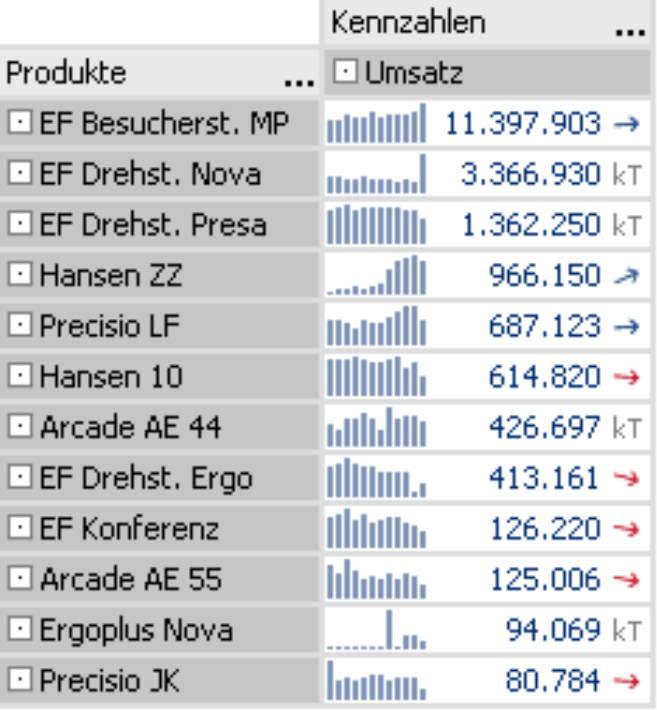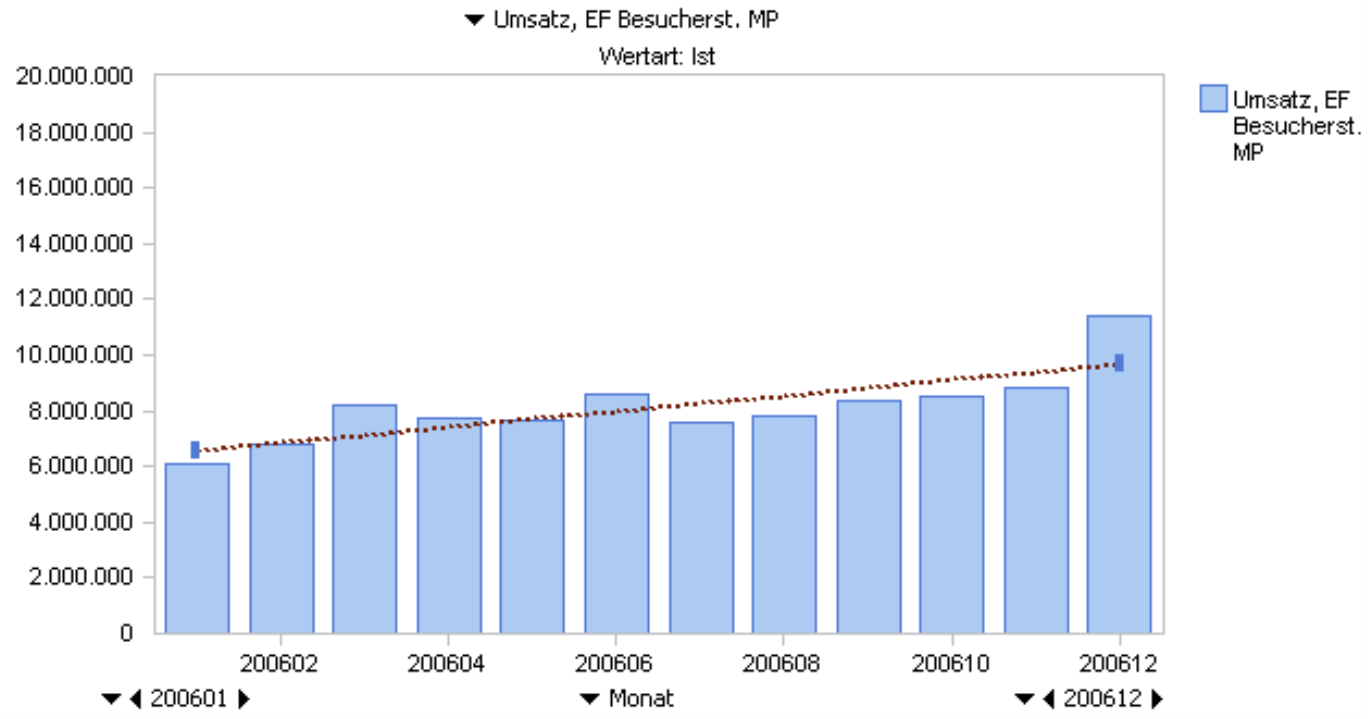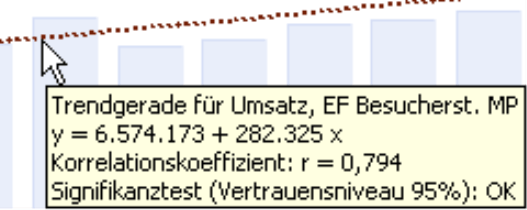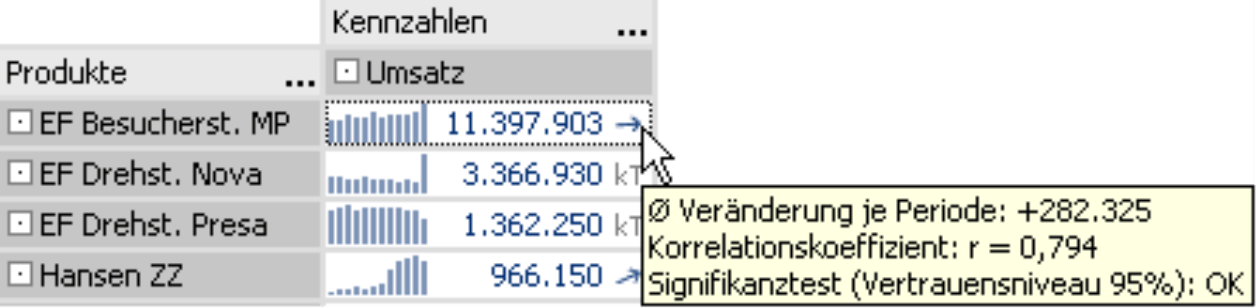Liebe Datenanalysten,
wer möchte schon gerne einem Trend hinterherlaufen? Ihn zu setzen, das wär’s! Sicherheitshalber kann man auch einen ausrufen, dann am besten einen Megatrend. Diesen Begriff haben zwar ursprünglich Soziologen geprägt, um große gesellschaftliche oder technologische Umschwünge zu charakterisieren – aber er passt bestimmt auch für Frisuren oder Strickmode. So groß die Verlockung ist, einen Trend aufzuspüren und mit ihm nach der Zukunft zu greifen: Eine Schwalbe macht keinen Sommer, ein gewonnener Talentwettbewerb keinen Superstar und zwei ähnliche Beobachtungen sind kein Trend. Wie so oft muss man genauer hinschauen. Es gibt sie ja, die Instrumente, um Trends aufzudecken. Die Regressionsrechnung zum Beispiel. Und das ist nicht einmal so kompliziert, wie es klingt: Mit dem Trendbarometer integrieren Sie solche Untersuchungen direkt in Ihre Grafischen Tabellen. Wie Sie sich mit DeltaMaster zum Trendscout machen, zeigen wir in diesen clicks!
Herzliche Grüße
Ihr Team von Bissantz & Company
Lassen Sie diesen Ausschnitt aus einer Pivottabelle auf sich wirken.
An die Sparklines, mit denen die aktuellen Produktumsätze einen zeitlichen Kontext bekommen, haben Sie sich als DeltaMaster-Anwender bestimmt längst gewöhnt. Aber wie schaut es mit den Pfeilchen hinter den Zahlen aus?
Diese Trendpfeile sind elegante Begleiter der Sparklines, eine Zusammenfassung, die Aufschluss darüber gibt, ob die als Sparkline abgebildete Zeitreihe im statistischen Sinne einen Trend aufweist. Wenn ja, zeigen die Pfeile dessen Richtung und Stärke geometrisch korrekt an; „kT“ hingegen bedeutet, dass kein Trend vorliegt – auch eine wichtige Information, wenn man beispielsweise an typische Planungsaufgaben denkt: Wie soll man eine Entwicklung in die Zukunft fortschreiben, wenn man nicht einmal rückblickend von einem Trend sprechen kann?
Die auf den ersten Blick so unspektakuläre Anzeige hat es in sich. Schließlich entspringt sie nicht einem simplen Vorzeichenvergleich, wie er in Tageszeitungen üblich ist, wo man mit zwei immer gleichen Pfeilsymbolen eine Verbesserung oder Verschlechterung gegenüber dem Vortag andeutet, unabhängig vom Ausmaß der Veränderung. Sicher, auch das könnten Sie in DeltaMaster „nachbauen“, zum Beispiel mit der bedingten Formatierung im Flexreport (siehe DeltaMaster clicks! 01/2007). Das Trendbarometer – so heißt die Funktion, die die Pfeile erzeugt – geht weit darüber hinaus. Es ist eine der zahlreichen Optionen, mit DeltaMaster konventionelle Pivottabellen in informationsdichte Grafische Tabellen zu verwandeln.
Die Bedienung und was konzeptionell dahintersteht, das wollen wir im Folgenden näher erläutern. Details zur statistischen Methodik sind in einem einschlägigen Lehrwerk sicher besser aufgehoben als in den clicks!; dennoch wollen wir uns ein wenig auf die Hintergründe einlassen, damit Sie die Ergebnispräsentation an der Oberfläche besser interpretieren und bewerten können.
Regressionsrechnung
Um nach einem Trend zu fahnden, arbeitet der Statistiker gerne mit der Regressionsrechnung. Allgemein gesprochen dient sie dazu, die Beziehungen zwischen einer abhängigen und einer oder mehreren unabhängigen Variablen zu analysieren, insbesondere um Zusammenhänge zu erkennen und zu erklären und um Werte der abhängigen Variablen zu prognostizieren. DeltaMaster greift an verschiedenen Stellen auf die Regressionsrechnung zurück. Ganz offensichtlich ist dies im Analyseverfahren Regression, mit dem Sie zwei beliebige Analysewerte auf Korrelation untersuchen. Aber auch in anderen Modulen ist die Methode am Werk, wie bei den Trendgeraden in der Zeitreihenanalyse und bei der Regressionsgeraden in der Portfolioanalyse – und eben im Trendbarometer der Pivottabelle.
Integration in die Pivottabelle
Hier ist die Anwendung besonders einfach: Wählen Sie eine der beiden Anzeigevarianten aus dem Kontextmenü (den Unterschied besprechen wir weiter unten). Die einzige Voraussetzung ist, dass in Ihrer Pivottabelle Säulen- oder Linien-Sparklines eingeblendet sind. Dadurch werden nämlich nicht nur zusätzliche grafische Elemente gezeichnet, sondern DeltaMaster bekommt Zugriff auf die Zeitreihen, die hinter den aktuellen Werten stehen, und kann damit weitere Untersuchungen anstellen.
Durch diese Art der Einbettung in die Pivottabelle sind alle Parameter bereits festgelegt, die das Verfahren benötigt: In jeder Zelle gibt es jetzt eine abhängige Variable, das ist der jeweilige Analysewert, und eine unabhängige Variable, die Zeit. Die historischen Werte, ausgedrückt in der Sparkline, bilden die zu untersuchende Stichprobe. Somit kann DeltaMaster die Berechnung unmittelbar starten.
Massenprüfmarathon
Für die Zwecke der Trendprüfung gilt jede Tabellenzelle als eine individuelle Datenreihe, genauer gesagt: der aktuelle Wert darin sowie die historischen Werte, die in die Sparkline eingegangen sind. Die Regressionsrechnung und weitere Prüfungen werden für jede Zelle bzw. Datenreihe ausgeführt.
Im ersten Schritt ist die mathematische Regressionsfunktion zu schätzen, eine lineare Funktion gemäß der Formel y = a + b·x. Dies geschieht nach der Methode der kleinsten Quadrate. Als Ergebnis erhält man für jede Zelle zwei Parameter: den konstanten Achsenabschnitt a sowie einen Regressionskoeffizienten b. Damit können wir, grafisch gedacht, eine Gerade zeichnen, die sich durch die Datenpunkte unserer Reihe zieht. Mal wird sie Punkte genau treffen, mal dicht, mal weit an ihnen vorbeiführen.
Deutlich zu erkennen ist dieser Schritt in der Zeitreihenanalyse, welche man als eine Art Vergrößerung der Sparkline ansehen mag – ein Doppelklick auf eine Sparkline in der Pivottabelle öffnet exakt dieselbe Datenreihe in der Zeitreihenanalyse.
In einem Tooltipp zur Trendgeraden wird der Formelausdruck ausgegeben.
Nachdem die Regressionsfunktion ermittelt wurde, ist deren Güte zu überprüfen; wir wollen also wissen, ob die mathematische Funktion unsere Datenreihe gut oder nur vage beschreibt. Insbesondere ist zu klären, wie gut die abhängige Variable durch das Modell erklärt wird.
Dazu dient der Korrelationskoeffizient r, der ausdrückt, wie stark die tatsächlichen Werte um unsere Gerade streuen. r liegt immer zwischen –1 und +1: Bei einem Wert von –1 oder +1 liegen alle Werte genau auf der Geraden, die Funktion beschreibt die tatsächliche Wertverteilung exakt. Je dichter r hingegen an 0 liegt, desto schwächer ist der Zusammenhang.
Auch r wird im Tooltipp ausgewiesen; dieser Wert ist jedoch ein normierter, rein statistischer Indikator, der inhaltlich (betriebswirtschaftlich) nicht interpretiert werden kann. Und eine dritte Prüfung muss unsere Datenreihe durchlaufen: einen Signifikanztest. Hier wird mithilfe der F-Statistik überprüft, ob davon auszugehen ist, dass die gefundenen Zusammenhänge nicht zufällig sind. Das Ergebnis dieser Prüfung erscheint ebenfalls im Tooltipp.
Zurück zu den Trendpfeilen in der Pivottabelle: Die Gerade findet sich verkleinert als Pfeil wieder und alle besprochenen Größen werden auch hier angezeigt. Anstelle der Formel ist, anschaulicher, von einer „durchschnittlichen Veränderung je Periode“ die Rede; das entspricht inhaltlich genau dem Regressionskoeffizienten b, wie man an den Zahlen schnell erkennt. Die Farbe des Pfeils berücksichtigt den betriebswirtschaftlichen Faktor der Kennzahl: Bei einer positiv wirkenden Größe wie dem Umsatz wird er im Falle eines Aufwärtstrends blau gezeichnet und bei einer Abwärtsbewegung rot. Bei Kostengrößen erscheint umgekehrt eine zunehmende Tendenz rot und eine abnehmende blau.
Übertreibung erlaubt
In praktischen Anwendungen sind die zu beobachtenden Trends oft schwach, gerade bei verdichteten Kennzahlen: ein paar Prozent rauf oder runter, viel mehr darf man nicht erwarten. Eine solche Gerade geometrisch korrekt darzustellen, ist wenig erhellend, denn sie würde sich nur wenig von der Waagrechten abheben; das gilt für ihren „kleinen Bruder“, den Trendpfeil, umso mehr. Um dennoch etwas erkennen zu können, bietet DeltaMaster im Kontextmenü die Option, die Steigung übertrieben darzustellen. In diesem Modus spreizt DeltaMaster die Pfeile: Der Pfeil mit der stärksten Steigung wird senkrecht wiedergegeben, das heißt auf 90 bzw. 270 Grad gedreht, die anderen Pfeile werden entsprechend nachgezogen.